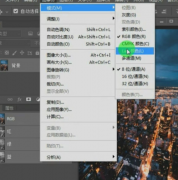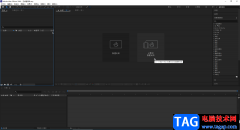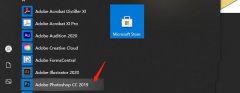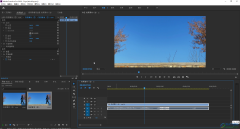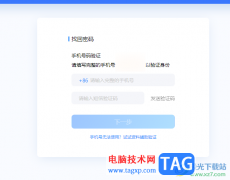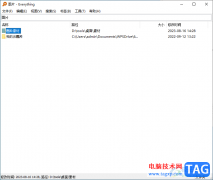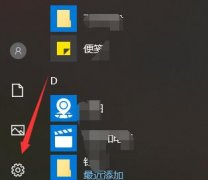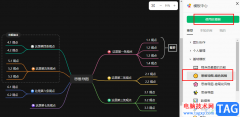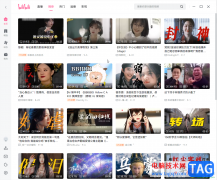WX Backup中的聊天记录都是能为用户实时备份的,那么如何导出WX Backup聊天记录的呢?下面笔者就分享WX Backup聊天记录导出教程分享,不懂的朋友一起来看看吧。
1.首先找到自己电脑上的微信所在位置
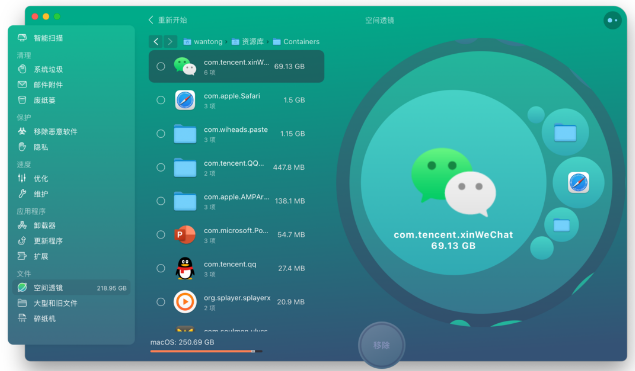
2.找到聊天记录的列表,点击自己想要导出的内容,设置存放路径
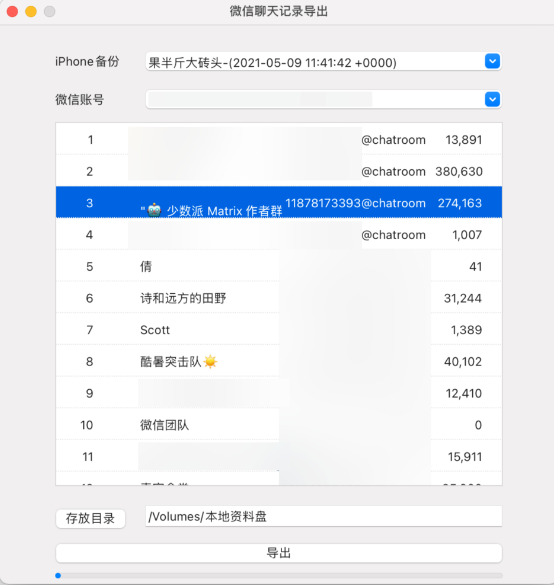
3.选择完毕后选择下方的导出键即可完成导出
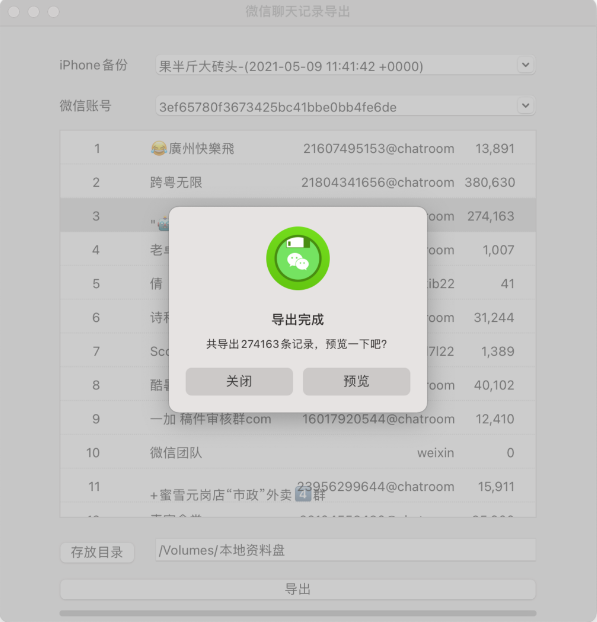
4.所有导出的聊天列表都会以语言、图片、视频等文件夹打包,便于用户查看

以上这里为各位分享了WX Backup聊天记录导出教程分享。有需要的朋友赶快来看看本篇文章吧!